Как подключить руль с педалями к компьютеру
В настоящее время можно приобрести различные аксессуары для разнообразия геймплея. В том числе и руль с педалью. Данные атрибуты отлично дополнят игры с гонками, позволят ощутить приближенные условия состязания. Однако, придется немного повозиться с подключением руля к компьютеру. В этой статье и пойдет речь о подключении.
Подключение игрового руля с педалями к компьютеру
Стоит обратить внимание к самой комплектации и инструкции. В ней будут описаны все нюансы подключения именно этого руля и педали. Прочитав инструкцию, мы перейдем к самому процессу.
Этап 1: Провода
В стандартном наборе идут два кабеля, один из которых подключается напрямую к рулю и ПК, а второй к рулю и педалям. Вставьте провода в отведенные для них разъемы и в любой USB-порт на компьютере.
Иногда присутствует коробка передач. Её необходимо подключить к рулю с помощью отдельного провода. В инструкции вы ознакомитесь с деталями подключения. Также и с блоком питания. Соедините все комплектующие до непосредственной настройки через компьютер.
Этап 2: Драйвера
Если у вас образец простого дополнения, то компьютер автоматически его распознает. Но в большинстве случаев приходится прибегать к установке драйверов или программ от самого разработчика.
К устройству должен прилагаться DVD-диск, которой хранит все необходимые утилиты для установки. Однако, если его нет, то можно скачать программы через официальный сайт разработчика.
В интернете также можно найти сервера, ориентированные на поиск и загрузку недостающих драйверов. В нашем случае мы перейдем к Driver Pack Solution.
1. После запуска софта, откройте Режим эксперта через одноименный пункт внизу окна.
2. Через боковую панель слева перейдите в раздел "Драйверы".
3. Просмотрите список и выберите нужные вам драйвера, отметив флажком. Через пункт "Установить автоматически" вы перейдете к загрузке.
Процесс установки драйверов через другие сервера почти не отличаются друг от друга. Для подробного ознакомления таких программ, переходите по ссылке ниже.
Читайте также: Лучшие программы для установки и обновления драйверов
Этап 3: Стандартные средства Windows
Установка комплектации не всегда ограничивается загрузкой драйверов. Иногда приходится прибегать к настройке через средства ОС.
1. Через меню "Пуск" откройте раздел "Устройства и принтеры".
2. Откройте вкладку "Добавление устройства" на верхней панели.
3. После поиска дополнительных устройств, в перечне должно находиться название вашего руля. Отметьте его и кликните "Далее".
4. Компьютер сам выполнит необходимую настройку для устройства. Следуйте инструкции, и дождитесь окончания сканирования.
Сразу после установки, руль может работать некорректно. Поэтому придется перейти к самостоятельной калибровке девайса.
Этап 4: Калибровка
Чтобы не разочароваться над процессом игры, стоит проверить функциональность руля перед самой игрой. Для этого нужно перейти ко встроенной функции калибровке.
1. Через горячие клавиши Win + R вы перейдете к окну настроек. Отметьте следующую команду:
joy.cpl
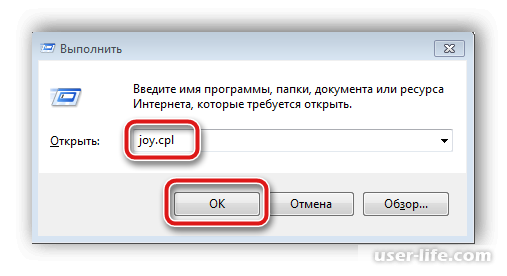
2. Отметив используемое устройство, откройте раздел "Свойства".

3. Через вкладку "Параметры" перейдите к функции "Откалибровать...".
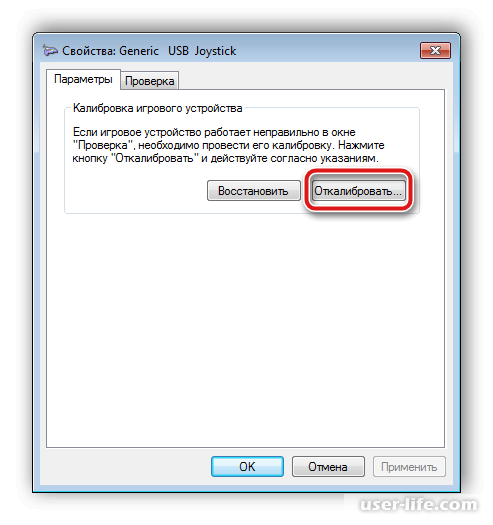
4. Подтвердите процедуру изменения, кликнув "Далее".
5. Выполняйте действия, написанные в окне калибровки и переходите "Далее".
6. В отведенной области "Ось X/Ось Y" вы можете проверить реакцию устройства.
7. Продолжайте следовать написанным в окне действиям и ждите автоматического перехода к другим функциям.
8. Калибровка завершена. Кликните "Готово", чтобы подтвердить окончание работы.
Этап 5: Проверка функциональности
Порой юзеры замечают, что некоторые интерактивные кнопки на устройстве заедают или работают неправильно. Для избежания таких багов, стоит проверять производительность перед использованием.
1. Через горячие клавиши Win + R вы перейдете к окну настроек. Введите уже знакомую нам команду из предыдущего шага.
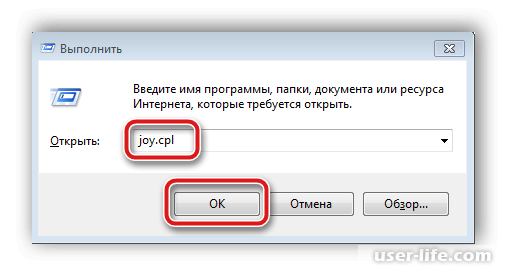
2. Перейдите в "Свойства", отметив активное устройство в перечне.

3. Откройте вкладку "Проверка", где будут показаны все возможные кнопки устройства.
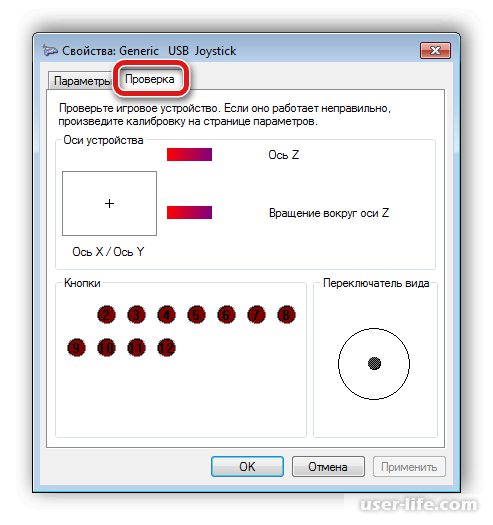
4. Если что-то функционирует некорректно, придется выполнить дополнительную калибровку устройства.
Заключение
Прочитав статью, вы с легкостью установите все необходимые дополнения. Процесс игры станет значительно интереснее с такими деталями, как руль и педали. Советуем рассмотреть "Настройки управления". Очень часто там расположен большой спектр настроек производительности.
Рейтинг:
(голосов:1)
Предыдущая статья: Play Market пишет «Ожидание скачивания»
Следующая статья: Как изменить файл hosts в Windows 10
Следующая статья: Как изменить файл hosts в Windows 10
Не пропустите похожие инструкции:
Комментариев пока еще нет. Вы можете стать первым!
Популярное
Авторизация








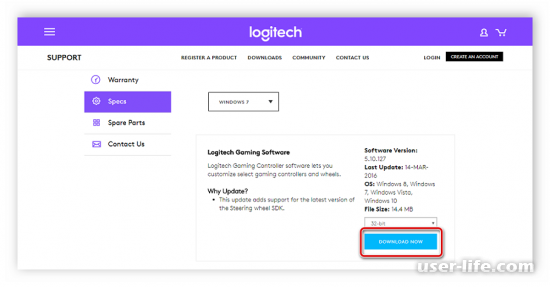
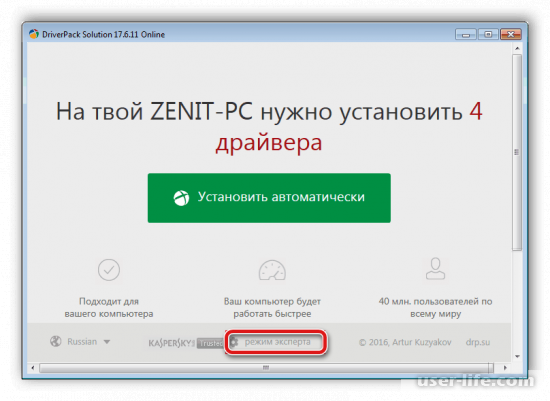
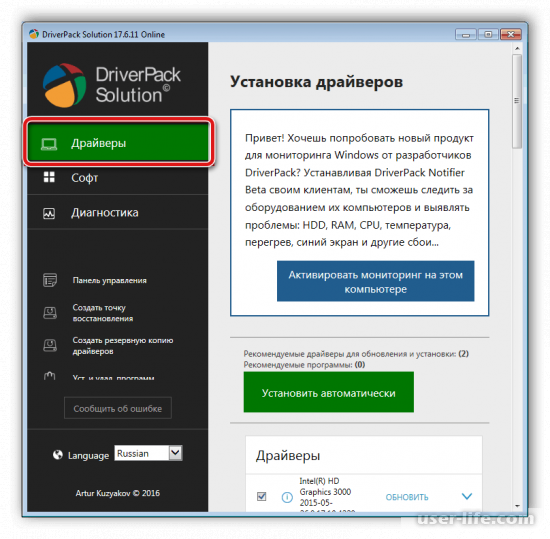
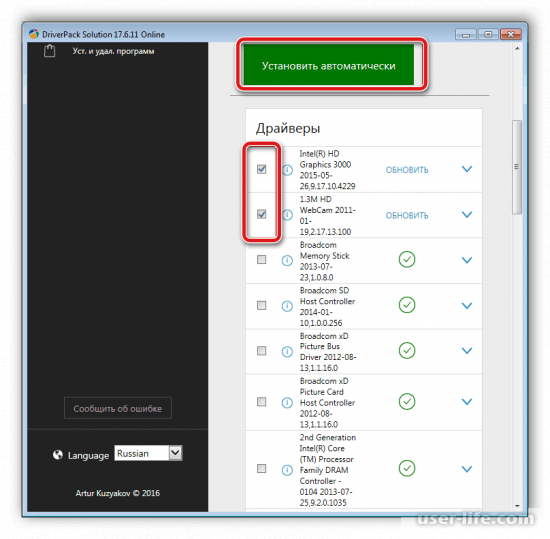
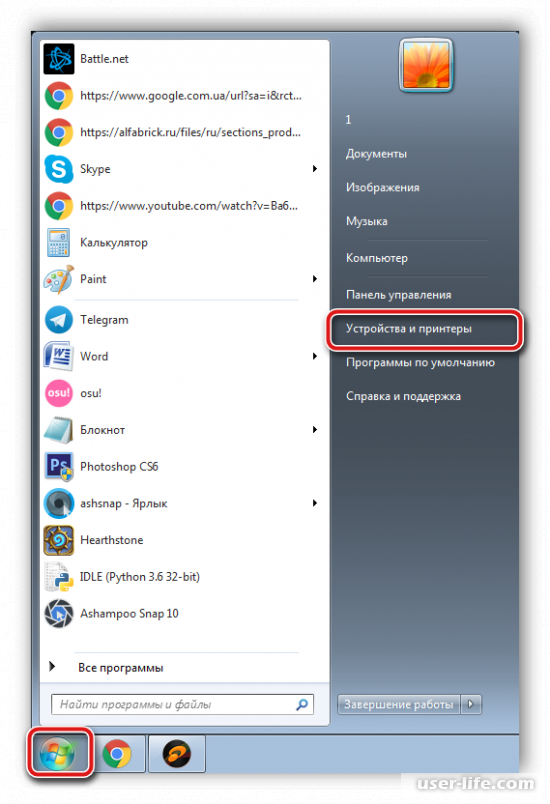
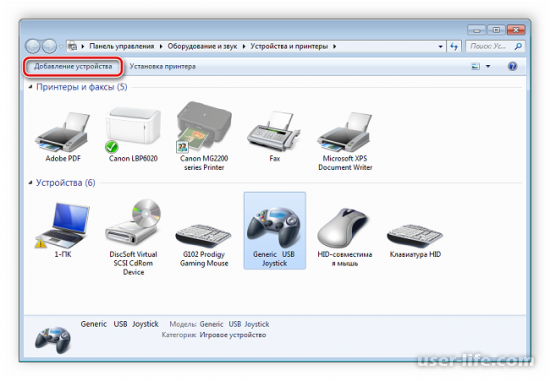
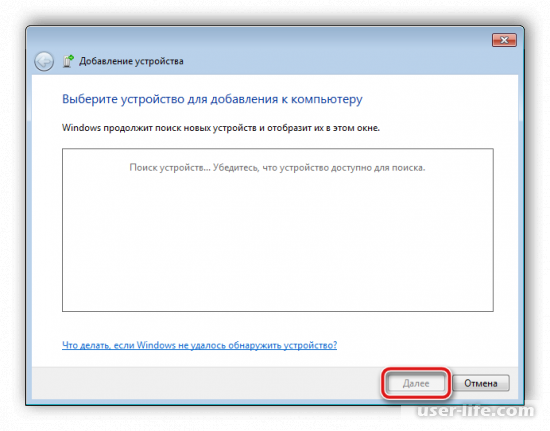

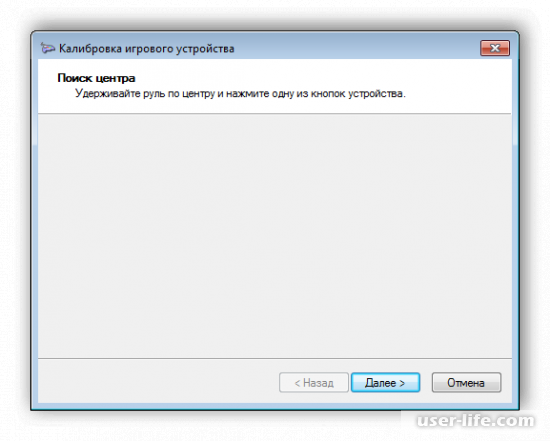
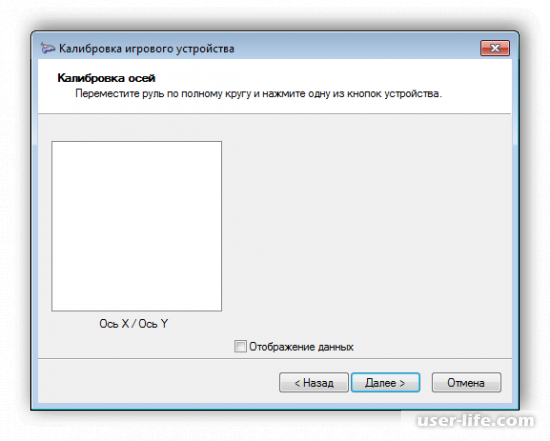
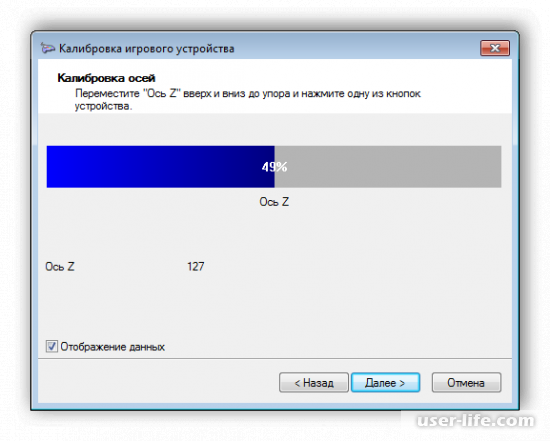
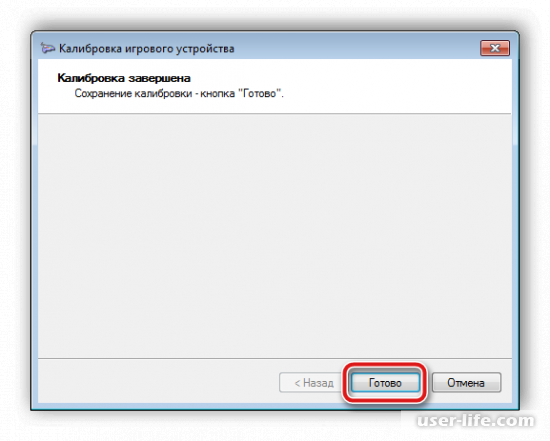




























Добавить комментарий!